Photoshop教大家给透明婚纱抠图教程(4)
文章来源于 PS教程网,感谢作者 tataplay尖尖 给我们带来经精彩的文章!设计教程/PS教程/抠图教程2012-10-02
17、单击选择画笔工具,设置前景色为黑色,画笔硬度为0,如下图所示: 18、确保单击选中图层1的蒙版位置,用设置好的画笔在需要显示透明白纱的部位进行擦除,在擦除人物身体与白纱交接部位时要细心一些,需将画笔硬
17、单击选择画笔工具,设置前景色为黑色,画笔硬度为0,如下图所示:
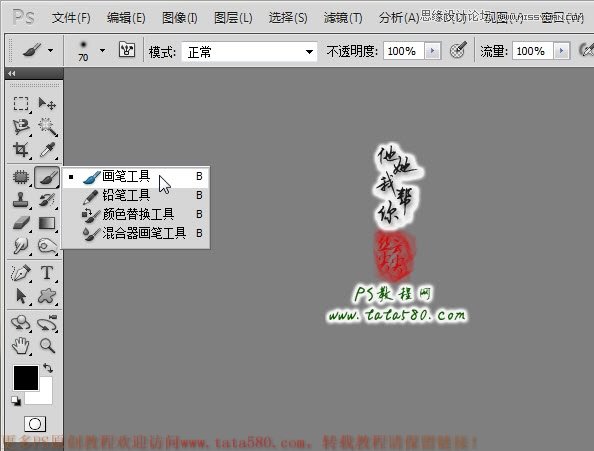
18、确保单击选中图层1的蒙版位置,用设置好的画笔在需要显示透明白纱的部位进行擦除,在擦除人物身体与白纱交接部位时要细心一些,需将画笔硬度调高到90以上,效果如下图所示:

19、多花点进间,将所有需要透明的部位都擦除一遍,这样就能得到较完整的透明白纱效果,如下图所示:

20、最后要处理一下人物的肤色部分,由于被透明白纱覆盖,所以人物肤色看起来较白,可以通过给透明白纱所在图层2也添加图层蒙版进行处理,如下图所示:

21、同样利用黑色画笔工具对图层2的蒙版进行操作,将人物身体相关区域进行擦除显示,这样就能透过图层2看到下方的人物实际肤色效果,如下图所示:

22、如果觉得白纱效果太淡,可以将图层2复制一个图层2副本,然后利用不透明度为50%左右的画笔在副本的蒙版上进行适当擦除修改,让需要透明的区域保持透明,如果对效果不满意可以多次叠加、反复修改,一般都能达到较理想的透明白纱效果,本例大致效果如下图所示:

 情非得已
情非得已
推荐文章
-
 Photoshop使用通道工具抠出可爱的狗狗2020-03-15
Photoshop使用通道工具抠出可爱的狗狗2020-03-15
-
 Photoshop使用通道工具抠出逆光美女2020-03-08
Photoshop使用通道工具抠出逆光美女2020-03-08
-
 抠图教程:详解5种PS经典的抠图方法2019-08-29
抠图教程:详解5种PS经典的抠图方法2019-08-29
-
 Photoshop巧用通道超精细的抠儿童头发丝教程2015-05-20
Photoshop巧用通道超精细的抠儿童头发丝教程2015-05-20
-
 Photoshop完美抠出穿婚纱的新娘照片2013-11-07
Photoshop完美抠出穿婚纱的新娘照片2013-11-07
-
 Photoshop使用通道混合器给狗狗抠图2012-10-25
Photoshop使用通道混合器给狗狗抠图2012-10-25
-
 Photoshop给头发蓬松的孩子抠图并合成2012-06-19
Photoshop给头发蓬松的孩子抠图并合成2012-06-19
-
 Photoshop给白色婚纱抠图并合成到风景照中2012-06-14
Photoshop给白色婚纱抠图并合成到风景照中2012-06-14
-
 Photoshop详细讲解钢笔工具在抠图中的使用2011-08-30
Photoshop详细讲解钢笔工具在抠图中的使用2011-08-30
-
 Photoshop抠图教程:抠出飘逸长发美女2011-03-30
Photoshop抠图教程:抠出飘逸长发美女2011-03-30
热门文章
-
 Photoshop快速抠出卷发的美女人像2021-03-04
Photoshop快速抠出卷发的美女人像2021-03-04
-
 Photoshop快速抠出卷发的美女人像
相关文章1722021-03-04
Photoshop快速抠出卷发的美女人像
相关文章1722021-03-04
-
 Photoshop使用通道工具给美女抠图
相关文章47892020-03-19
Photoshop使用通道工具给美女抠图
相关文章47892020-03-19
-
 Photoshop抠出倒酒效果的玻璃杯
相关文章28452020-03-17
Photoshop抠出倒酒效果的玻璃杯
相关文章28452020-03-17
-
 Photoshop使用通道工具抠出可爱的狗狗
相关文章28972020-03-15
Photoshop使用通道工具抠出可爱的狗狗
相关文章28972020-03-15
-
 植物教程:用PS的钢笔工具快速抠出植物
相关文章19722019-11-05
植物教程:用PS的钢笔工具快速抠出植物
相关文章19722019-11-05
-
 抠图教程:用PS完美抠出透明玻璃水壶
相关文章36022019-10-21
抠图教程:用PS完美抠出透明玻璃水壶
相关文章36022019-10-21
-
 抠图教程:详解5种PS经典的抠图方法
相关文章68872019-08-29
抠图教程:详解5种PS经典的抠图方法
相关文章68872019-08-29
-
 抠图教程:用PS快速抠出人物毛发效果
相关文章17242019-08-21
抠图教程:用PS快速抠出人物毛发效果
相关文章17242019-08-21
